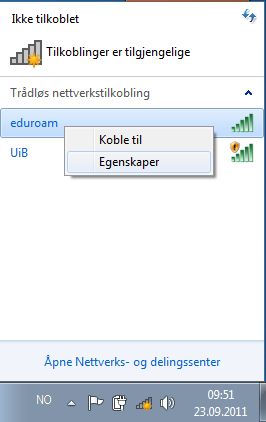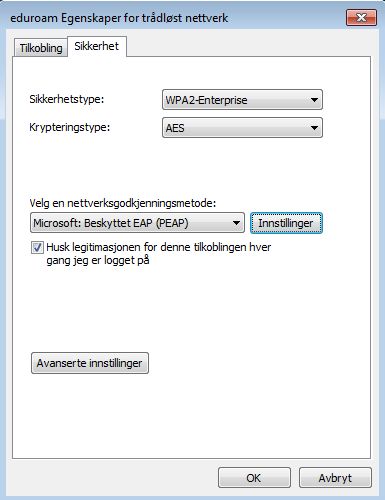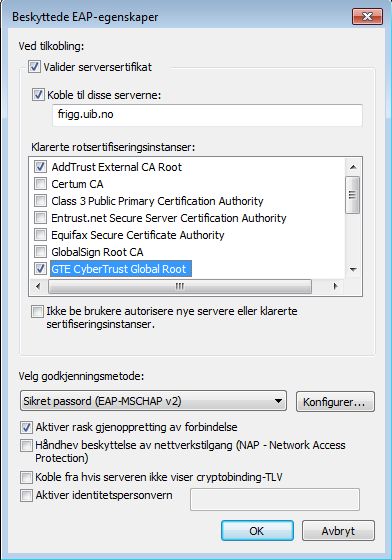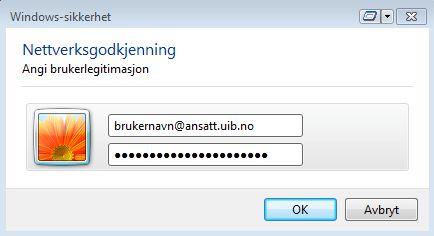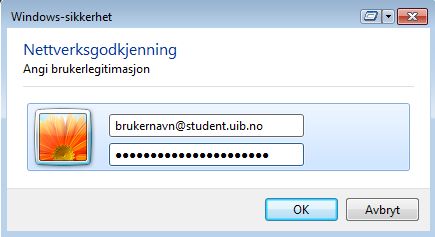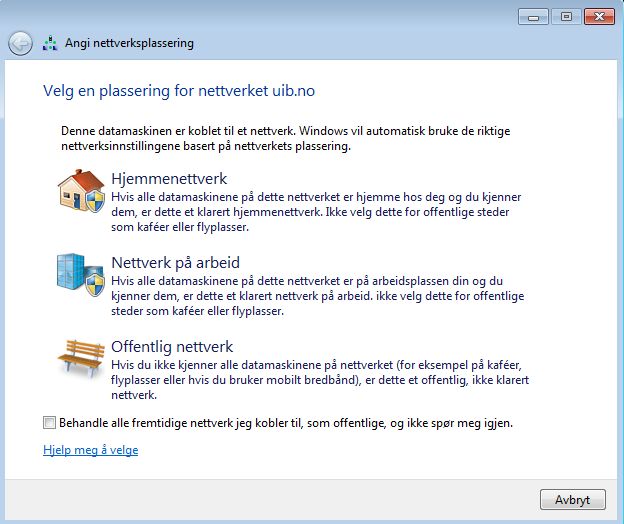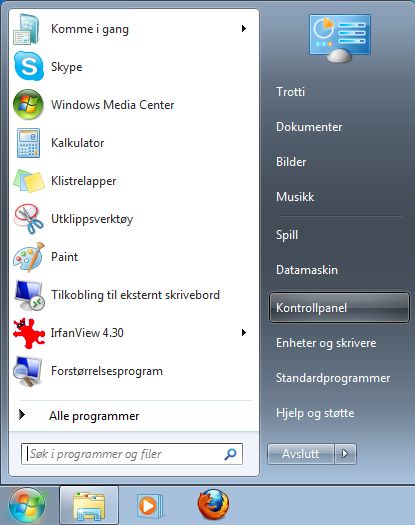Eduroam på Windows 7: Forskjell mellom sideversjoner
Fra IThjelp
mIngen redigeringsforklaring |
mIngen redigeringsforklaring |
||
| Linje 5: | Linje 5: | ||
# Klikk på symbolet får trådløst nettverk nede til høyre (Ser ut som trappetrinn. Symbolet vil se anderledes ut dersom en har nettverkskabel tilkoblet. En vil få et rødt kryss oppå symbolet dersom trådløst nettverk er slått av.) | # Klikk på symbolet får trådløst nettverk nede til høyre (Ser ut som trappetrinn. Symbolet vil se anderledes ut dersom en har nettverkskabel tilkoblet. En vil få et rødt kryss oppå symbolet dersom trådløst nettverk er slått av.) | ||
# Dersom eduroam er tilgjengelig så skal dette komme opp i oversikten. | # Dersom eduroam er tilgjengelig så skal dette komme opp i oversikten. | ||
# Høyreklikk på '''eduroam''' og velg '''egenskaper'''. | |||
[[Fil:traadloesegenskaper.jpg]] | [[Fil:traadloesegenskaper.jpg]] | ||
# Velg '''instillinger'''. | |||
[[Fil:eduroamegenskaper.jpg]] | [[Fil:eduroamegenskaper.jpg]] | ||
# Kryss av for '''"GTE Cybertrust Global Root"''' | |||
# Klikk '''OK''' | |||
[[Fil:konfigurerEAP.jpg]] | [[Fil:konfigurerEAP.jpg]] | ||
# Klikk igjen på det trådløse nettverksymbolet nede til høyre (trappetrinnet). | |||
# Klikk på '''"eduroam"''' | |||
# Velg '''"Koble til"''' | |||
[[Fil:traadloesegenskaper.jpg]] | [[Fil:traadloesegenskaper.jpg]] | ||
Skriv inn brukernavn og passord '''(Husk endelse @ansatt.uib.no for ansatte og @student.uib.no for studenter!)''' | |||
[[Fil:brukernavnpassordans.jpg]] | [[Fil:brukernavnpassordans.jpg]] | ||
Sideversjonen fra 23. sep. 2011 kl. 09:10
Her er en beskrivelse av hvordan en setter opp eduroam for private bærbare pc-er for studenter og ansatte ved UiB.
- Vær sikker på at trådløst nettverkskort er slått på
- Klikk på symbolet får trådløst nettverk nede til høyre (Ser ut som trappetrinn. Symbolet vil se anderledes ut dersom en har nettverkskabel tilkoblet. En vil få et rødt kryss oppå symbolet dersom trådløst nettverk er slått av.)
- Dersom eduroam er tilgjengelig så skal dette komme opp i oversikten.
- Høyreklikk på eduroam og velg egenskaper.
- Velg instillinger.
- Kryss av for "GTE Cybertrust Global Root"
- Klikk OK
- Klikk igjen på det trådløse nettverksymbolet nede til høyre (trappetrinnet).
- Klikk på "eduroam"
- Velg "Koble til"
Skriv inn brukernavn og passord (Husk endelse @ansatt.uib.no for ansatte og @student.uib.no for studenter!)